4 maneiras comprovadas de excluir uma conta do iCloud
Quando você tiver mais de uma conta do iCloud ou quiser vender o iPhone antigo, você deve excluir a conta do iCloud. Você pode usar a direção oficial da Apple ou outras 3 maneiras de excluir o iCloud.
Mar 04, 2024 • Arquivado para: Desbloquear Dispositivos • Soluções comprovadas
Se você tiver mais de uma conta do iCloud, poderá achar difícil fazer malabarismos entre elas. Portanto, torna-se necessário excluir uma das contas do iCloud para facilitar o uso e o acesso aos dados do dispositivo. Você também pode excluir uma conta do iCloud quando planeja vender ou doar o dispositivo e não deseja que o destinatário ou comprador acesse os dados no dispositivo.
Seja qual for o motivo pelo qual você deseja excluir a conta do iCloud, este artigo mostrará como excluir uma conta do iCloud de seus dispositivos iOS.
Parte 1. Como excluir conta iCloud no iPhone sem senha
Excluir uma conta do iCloud do seu iPhone torna-se consideravelmente mais difícil quando você não possui a senha do iCloud. Se você esqueceu a senha e deseja excluir a senha do iCloud do seu dispositivo, o Dr. Fone Screen Unlock é o caminho mais fácil para fazer isso.
Esta ferramenta de desbloqueio do iOS foi projetada para remover efetivamente o iCloud em algumas etapas simples que veremos em breve. Antes de fazermos, no entanto, as seguintes dicas são os recursos que tornam o Dr. Fone Screen Unlock a melhor solução;
- Esta ferramenta permite aos usuários remover o bloqueio da conta do iCloud e também remover o bloqueio da tela do iPhone
- Desativa facilmente todos os tipos de senhas, incluindo Touch ID e Face ID
- Ele suporta todos os dispositivos iOS e todas as versões do firmware iOS, incluindo iOS 14
Veja como usá-lo para excluir uma conta do iCloud do seu iPhone;
Etapa 1: Instalar Dr.Fone Toolkit
Acesse o site oficial do Dr. Fone e baixe o Dr. Fone Toolkit no seu computador. Este kit de ferramentas conterá a ferramenta de desbloqueio de tela de que precisamos.
Depois de instalado, inicie-o e selecione “Desbloqueio de tela” nas várias ferramentas listadas na interface principal.

Etapa 2: desbloquear o bloqueio ativo
Escolha Desbloquear Apple ID e selecione “Remover Bloqueio Ativo” nas opções da tela.

Etapa 3: Desbloqueie seu iPhone
Desbloqueie seu iPhone e confirme o modelo.

Etapa 4: remover a conta do iCloud e o bloqueio de ativação
Comece a desbloquear o processo.

O processo de desbloqueio será concluído em alguns segundos. Quando terminar, você verá que a conta do iCloud não estará mais associada ao dispositivo.

Parte 2. Como Excluir ou Desativar a Conta do iCloud Permanentemente no iPhone (Direção da Apple)
A Apple permite que você exclua permanentemente sua conta do iCloud ou a desative temporariamente. Vamos dar uma olhada em como fazer cada um;
2.1 Como excluir permanentemente sua conta de ID Apple
Antes de darmos uma olhada em como excluir permanentemente sua conta. O seguinte é o que você pode esperar depois que sua conta for excluída;
- Você não poderá acessar o Apple Books, a iTunes Store e nenhuma de suas compras na App Store
- Todas as fotos, vídeos e documentos armazenados no iCloud serão excluídos permanentemente
- Você também não poderá receber mensagens enviadas a você via iMessage, FaceTime ou iCloud Mail
- Todos os dados associados aos serviços da Apple serão excluídos
- Excluir sua conta do iCloud não cancelará nenhum pedido ou reparo da Apple Store. Mas todos os compromissos agendados com a Apple Store serão cancelados.
- Os casos do Apple Care também serão permanentemente fechados e não estarão mais disponíveis depois que sua conta for excluída
Etapa 1:Vá para https://privacy.apple.com/account para acessar a página de dados e privacidade da Apple.
Etapa 2: faça login na conta que deseja excluir
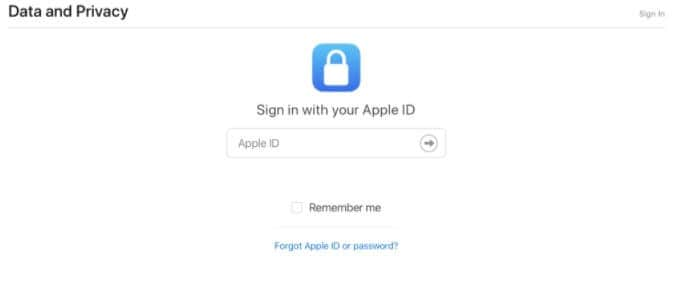
Etapa 3: role para baixo até a parte inferior e clique em "Solicitar para excluir sua conta"
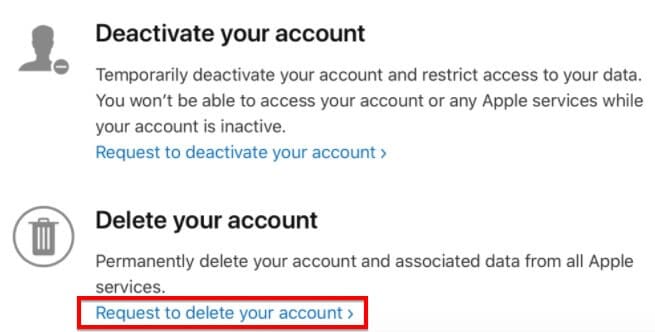
Etapa 4: verifique novamente a conta e os backups nela contidos e verifique se você possui alguma assinatura associada a esse ID Apple
Etapa 5:selecione o motivo pelo qual deseja excluir a conta e clique em "Continuar". Siga as instruções na tela para excluir permanentemente a conta.
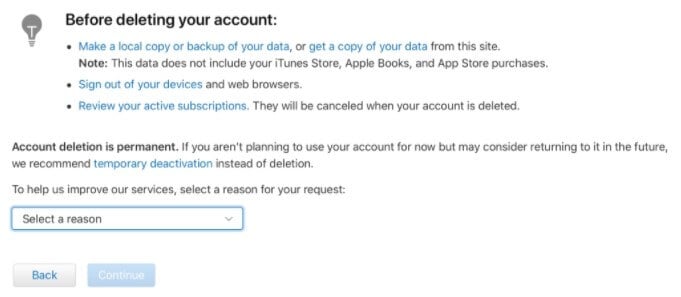
2.2 Como desativar sua conta do iCloud
Se você preferir desativar sua conta, basta seguir as etapas acima, mas escolher "Solicitar para desativar sua conta". Em seguida, basta seguir as instruções na tela para desativar sua conta.
Isso é o que você pode esperar ao desativar sua conta do iCloud;
- A Apple não acessará ou processará nenhum de seus dados com algumas exceções
- Você não poderá acessar nenhuma das fotos, vídeos e documentos no iCloud
- Você não poderá entrar ou usar o iCloud, iTunes, Apple Books, App Store, Apple Pay, Find my iPhone, iMessage e FaceTime
- A desativação não cancelará nenhum reparo ou pedido da Apple Store. Os casos do Apple Care também serão preservados, embora você não possa acessá-los até que sua conta seja ativada.
- Você pode continuar usando sua conta novamente escolhendo reativá-la.
Parte 3. Como excluir a conta do iCloud no iPhone removendo o dispositivo
Você também pode excluir sua conta do iCloud diretamente do dispositivo iOS. As etapas simples a seguir mostram como;
Etapa 1: Toque no ícone do aplicativo Configurações na janela principal para abrir as Configurações no dispositivo
Etapa 2: toque em seu nome na parte superior ou em “iCloud” se estiver executando uma versão anterior do iOS
Etapa 3: role para baixo para encontrar "Excluir conta" ou "Sair"
Etapa 4: Toque em “Excluir” novamente para confirmar que deseja remover a conta do iCloud do dispositivo.
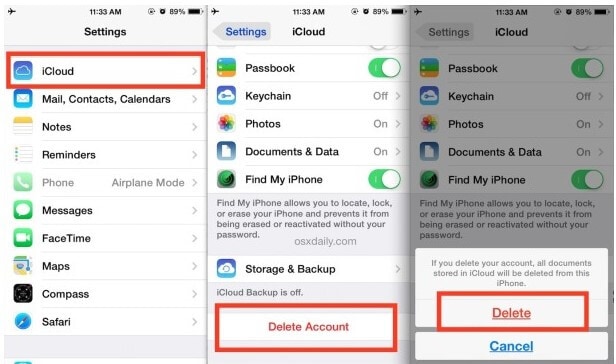
Isso removerá todos os documentos associados a essa conta do iCloud do iPhone ou iPad, mas não do iCloud. Portanto, você pode escolher se deseja salvar os contatos e o calendário.
Parte 4. Como Excluir Conta do iCloud do Mac
Se você deseja desativar o iCloud no seu Mac, siga estas etapas simples;
Etapa 1: Clique no ícone da Apple e selecione “Preferências do Sistema” no menu de contexto
Etapa 2: Escolha “ID Apple” e clique em “Visão geral”
Etapa 3: Clique em “Sair” no canto inferior da tela e confirme que deseja sair da conta do iCloud.
Se você estiver executando o macOS Mojave ou anterior, siga estas etapas simples;
Etapa 1: Clique no menu Apple no canto esquerdo e selecione “Preferências do sistema”
Etapa 2: Escolha “iCloud” nesta janela
Etapa 3:Clique em “Sair” e selecione “Manter uma cópia” para salvar alguns dos dados do iCloud no seu Mac.
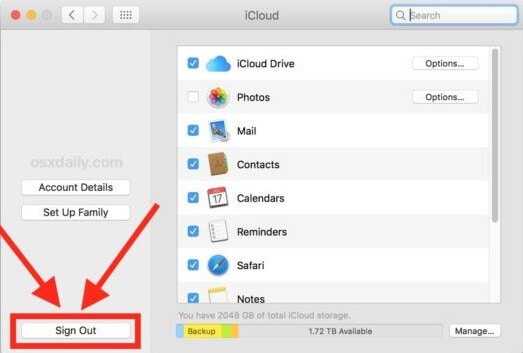
É uma boa ideia fazer backup dos dados em seu Mac antes de tentar remover a conta do iCloud associada a ele, pois esse processo pode resultar em perda de dados. Você também pode verificar se está removendo a conta iCloud correta do dispositivo antes de removê-la para evitar a perda não intencional de dados do seu Mac.
Categorias
Artigos Recomendados
Conteúdos do Backup do iCloud
- 1 Extrair Backup do iCloud
- 1.1 Acessar o Conteúdo de Backup do iCloud
- 1.2 Acessar Fotos no iCloud
- 1.3 Baixar Backup do iCloud
- 1.4 Recuperar Fotos do iCloud
- 1.5 Recuperar Dados do iCloud
- 2 Transferir Backup do iCloud
- 3 iCloud para Android
- 4 Restuarar do Backup do iCloud
- 5 Senha do iCloud
- 5.1 Ferramentas para Contornar a Segurança do iCloud
- 5.2 Contornar a Segurança do iCloud para iPhone
- 5.3 Recuperar Senha do iCloud
- 5.4 Contornar a Ativação do iCloud
- 5.5 Senha Esquecida do iCloud
- 6 Excluir iCloud
- 6.1 Remover uma Conta do iCloud
- 6.2 Excluir Aplicativos do iCloud
- 6.3 Excluir Músicas do iCloud
- 6.4 Alterar ou Excluir uma Conta do iCloud
- 7 Corrigir Problemas do iCloud
- 7.1 Pedidos de Entrada Repetidos no iCloud
- 7.2 10 Problemas de Segurança do iCloud
- 7.3 Armazenamento do iCloud
- 7.4 Gerenciar múltiplos dispositivos com um Apple ID
- 7.5 Problemas Comuns de Sincronização do iCloud
- 7.6 Problemas do iCloud no iPhone
- 7.7 Resolução de Problemas de Backups do iPhone para iCloud
- 8 Configurar iCloud
- 8.1 Configurar a Partilha de Fotos do iCloud
- 8.2 Configurar um Documento do iCloud
- 8.3 Alterar um email do iCloud
- 8.4 Sincronizar o iPhone com o iCloud
- 8.5 Configurar uma Combinação de Teclas no Cloud
- 9 Salvaguardar com o iCloud
- 10 Truques do iCloud
- 10.1 Dicas para Utilizar o iCloud
- 10.2 Cancelar um Plano de Armazenamento do iCloud
- 10.3 Remover um Dispositivo do iCloud
- 10.4 Resetar Email do iCloud
- 10.5 Recuperação da Senha do Email do iCloud
- 10.6 Alterar uma Conta do iCloud
- 10.7 Acessar o iCloud
- 10.8 Acessar Fotos no iCloud
- 10.9 iPhone Bloqueado no iCloud
- 10.10 Apple ID Esquecido
- 10.11 Substituir Recursos no Celular
- 10.12 Acessar Arquivos do iCloud
- 10.13 Alterar o Plano de Armazenamento do iCloud






Alexandre Garvalhoso
staff Editor